360安全卫士极速版怎么添加信任软件、文件、文件夹? |
您所在的位置:网站首页 › 杀毒软件设置信任区域在哪 › 360安全卫士极速版怎么添加信任软件、文件、文件夹? |
360安全卫士极速版怎么添加信任软件、文件、文件夹?
|
360安全卫士极速版是目前非常火的杀毒软件之一,但是您知道怎么使用它来添加信任的软件、文件和文件夹吗?现在,就跟随轻松下载站一起来学习一下吧。 方法/步骤1、首先,打开360安全卫士极速版,点击顶部的【系统·驱动】版块,打开后,然后把鼠标移动到如下图位置的【更多】按钮上。 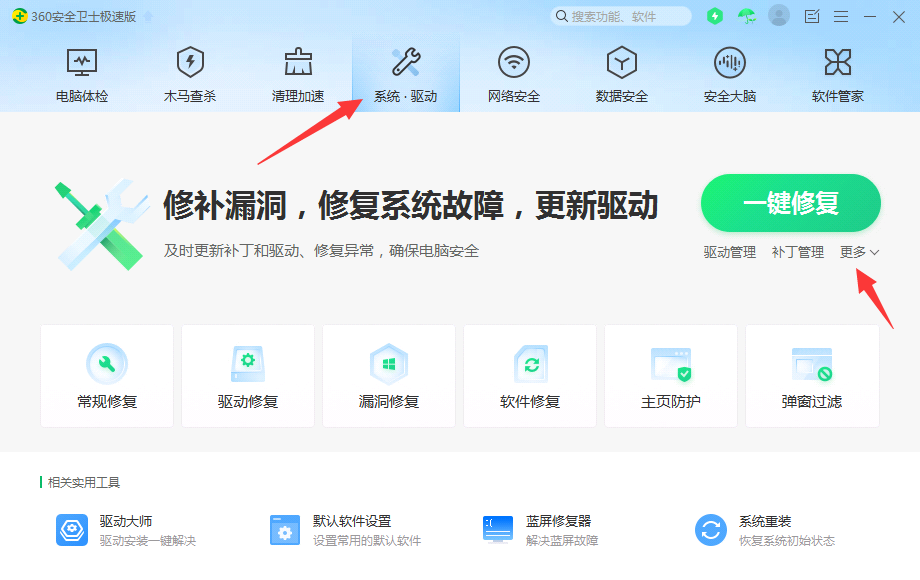
2、会弹出下拉选项,我们点击【信任区】按钮。 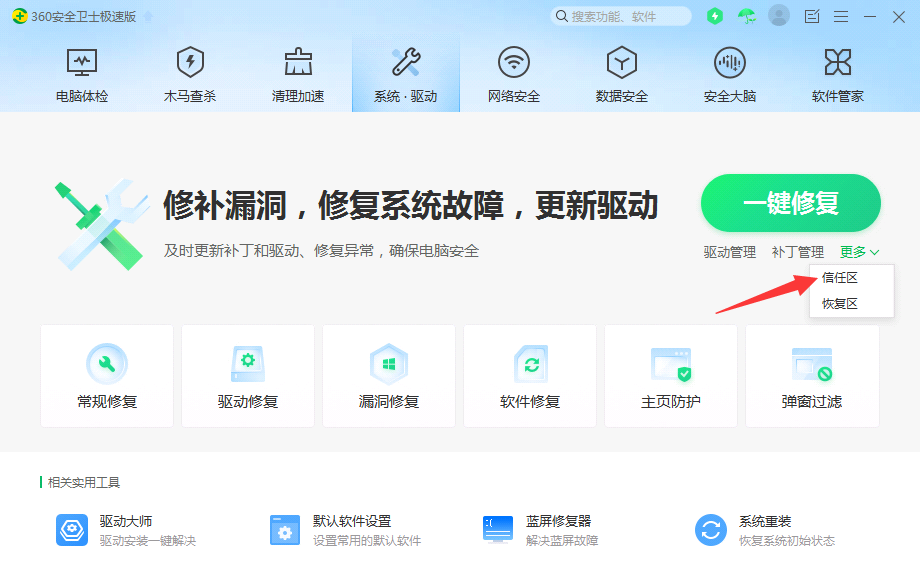 添加信任软件的方法
添加信任软件的方法
1、在这里,我们首先演示添加文件和软件的方法,点击如图的位置【添加文件】按钮。 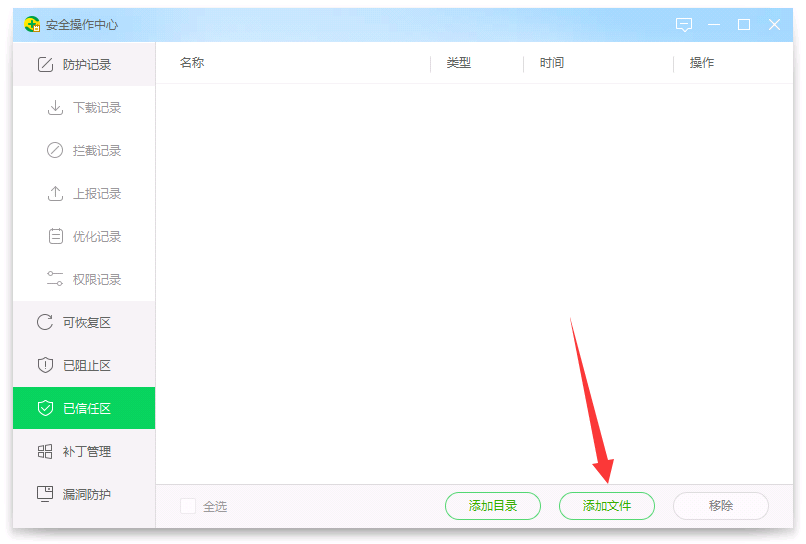
2、在弹出的【打开】界面,选择要添加的文件和软件,默认的文件类型为exe和dll格式,选择好了之后点击【打开】按钮。 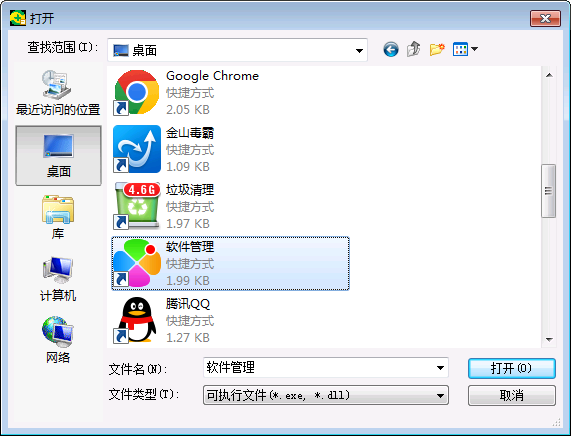
3、此时会得到提示“加入信任列表后,360将认为这个文件是安全的,不再进行拦截或报出。您确认要信任此文件吗?”,我们点击【确定】按钮。 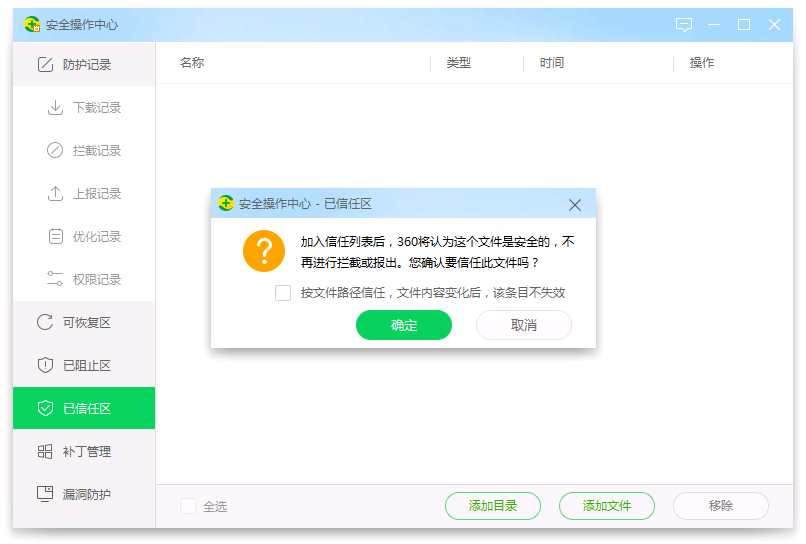
4、已经成功添加了软件为信任了。 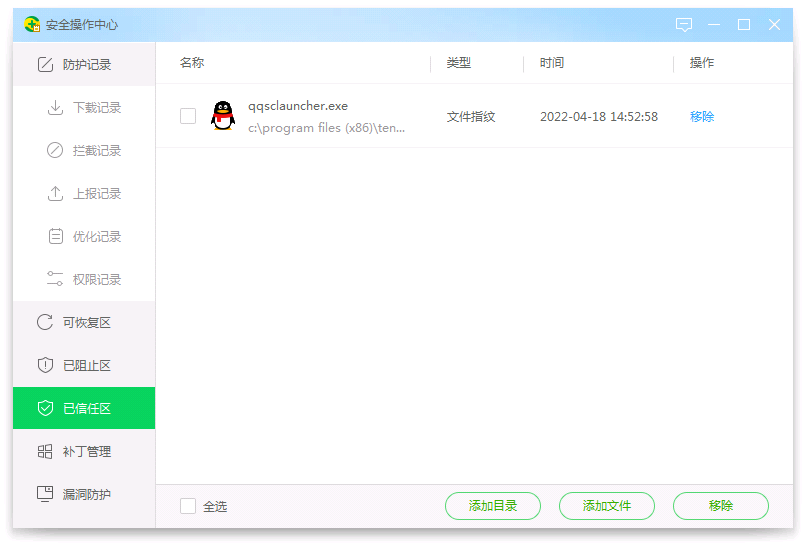 添加信任文件的方法
添加信任文件的方法
1、上面的步骤雷同,只是在“打开”的选项中,我们需要把文件类型改为【所有文件】。 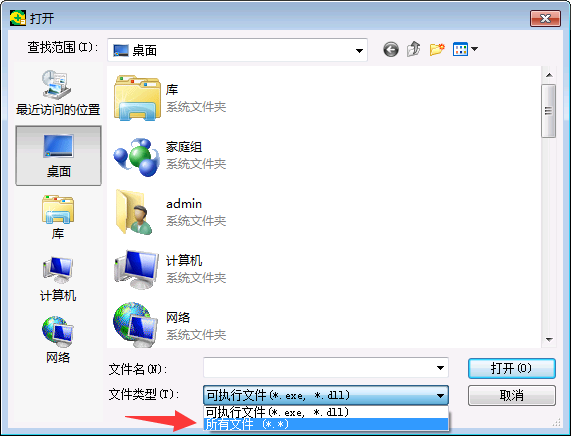
2、然后就可以选择所有类型的文件为添加了,比如txt的文本。 
3、添加后,我们就可以看见信任区已经信任的软件有QQ、文件为一个txt文本。 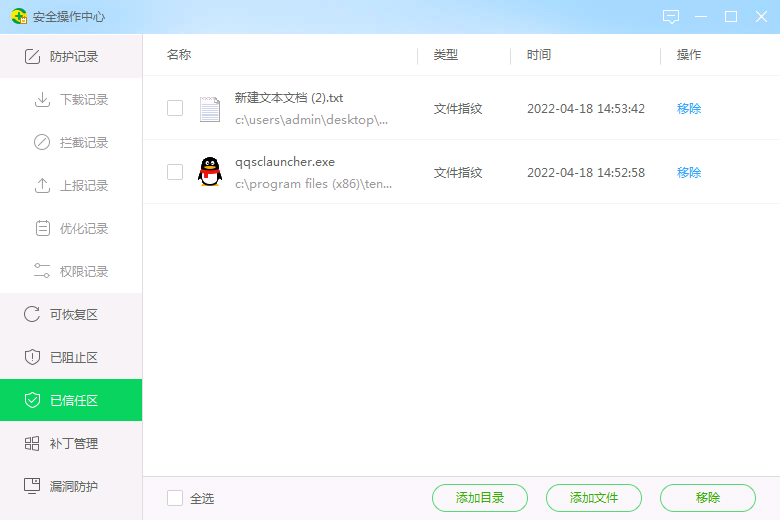 添加信任文件夹的方法
添加信任文件夹的方法
1、在信任区,我们点击【添加目录】按钮。 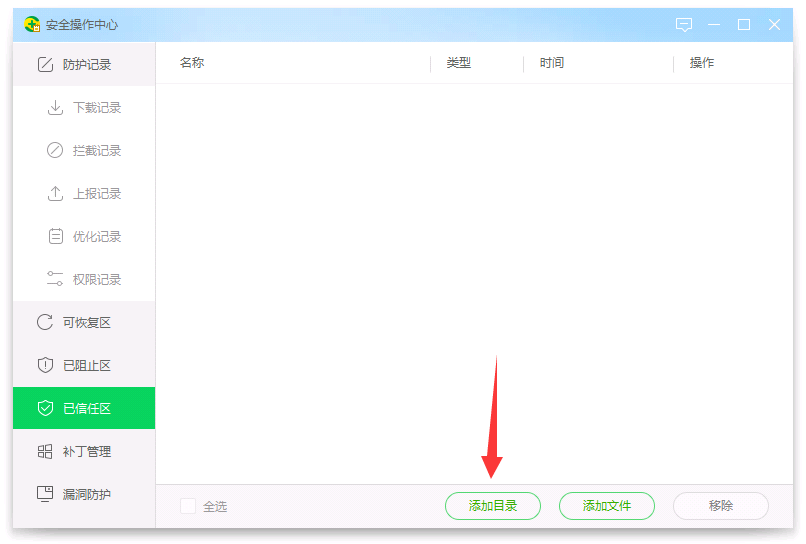
2、在弹窗的【浏览文件夹】界面中,找到需要添加的文件夹目录,然后点击【确定】按钮。 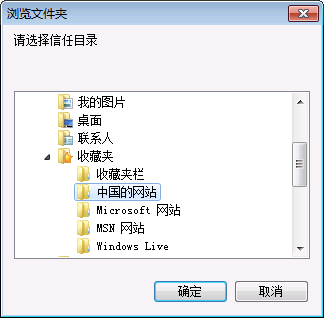
3、在此时也会弹出提示“加入信任列表后,360将认为这个目录下的文件是安全的,不再进行拦截或提示。您确认要信任此目录吗?”,然后我们点击【确定】按钮。 
4、最后,就可以看见该目录已经成功被信任了。 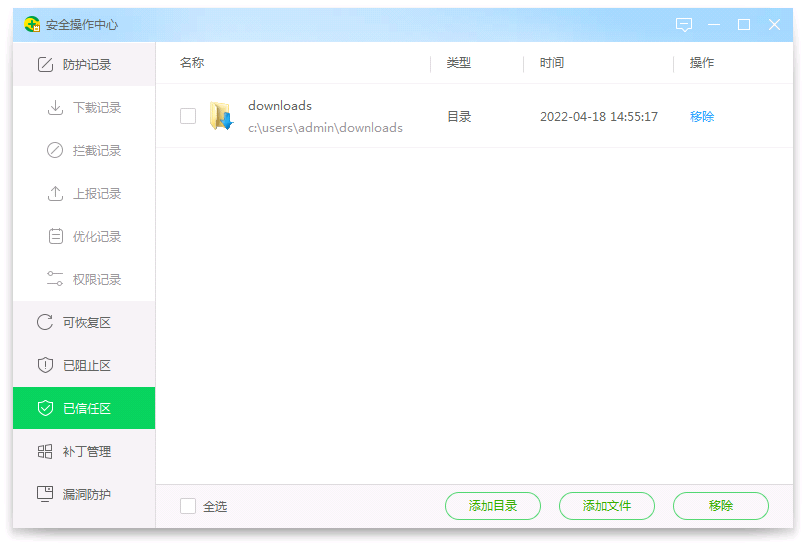
版权:除说明外,本文由轻松下载站(www.eyunsou.com)原创撰写,请勿进行任何形式的转载、复制。 评价本文,您的看法很重要赞 4踩分享顶部 赞 4 踩分享评论 0顶部 相关文章 360安全卫士极速版弹窗拦截在哪里?广告拦截在哪里? 发表评论 取消回复 |
【本文地址】
今日新闻 |
推荐新闻 |